电脑系统坏了如何用u盘重装 电脑系统坏了用u盘重装的方法有哪些
时间:2017-07-04 来源:互联网 浏览量:
今天给大家带来电脑系统坏了如何用u盘重装,电脑系统坏了用u盘重装的方法有哪些,让您轻松解决问题。
最新教程电脑系统坏了怎么用u盘重装系统呢?下面教大家用U盘装系统的详细方法。具体方法如下:
1制作U盘启动盘
首先下载U帮忙U盘启动盘制作工具,然后安装到电脑上。
安装好后打开电脑桌面的U当家图标。
将U盘插入到电脑,点击一键制作启动U盘就可以了。
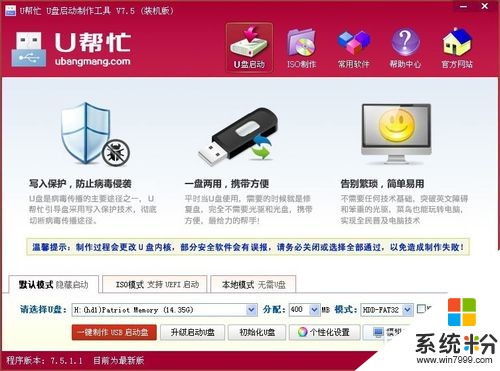 2
2下载GHOST版XP/WIN7/WIN8系统,然后将下载好的GHOST版系统解压得到.GHO扩展名的文件后复制到U盘内的GHO文件夹下即可。
 3
3重新启动电脑进入BIOS,在电脑刚开机时会有进入BIOS的快捷键提示,根据提示的按键进入BIOS,然后把U盘设置为第一启动!
如果您不了解怎么设置参考:www.ubangmang.com/bios
4进入“U帮忙WIN08PE”系统
 5
5进入到PE系统之后,打开桌面的“U帮忙一键快速装机工具”,然后会自动检测到刚才我们所放到U盘内的GHO系统文件,选择要安装的磁盘,注意:通常系统盘为C盘,前面会有WINDOWS的图标。选好以后点击确定按钮。
如下图所示:
 6
6然后会弹出一个提示界面,勾选“完成后重启”。
 7
7下面显示的就是GHOST恢复界面,(注意:一定要走到100%),否则系统不会安装成功的。
 8
8重启后会自动安装GHOST版系统,大家不要动键盘和鼠标,直到安装成功进入到系统的桌面就算完成啦。
以上就是电脑系统坏了如何用u盘重装,电脑系统坏了用u盘重装的方法有哪些教程,希望本文中能帮您解决问题。
我要分享:
相关教程
- ·电脑系统坏了如何重装系统 电脑系统坏了重装系统的方法
- ·u盘坏了如何修 u盘坏了修复的方法有哪些
- ·使用u启动u盘一键重装系统的方法 怎么使用u启动u盘一键重装系统
- ·如何使用u盘一键重装系统 使用u盘一键重装系统的方法
- ·微星如何用U盘重装系统 微星用U盘重装系统的方法
- ·U盘装系统经常坏掉如何装U盘系统? U盘装系统经常坏掉装U盘系统的方法?
- ·移动硬盘插电脑上有响声但是不显示 移动硬盘插入电脑有响声但无法识别盘符怎么办
- ·如何改家里的wifi密码 如何在家里修改WIFI密码
- ·艾尔登法环开启二周目 艾尔登法环二周目开启方法
- ·微信打语音麦克风启用不成功 苹果手机微信麦克风启用失败怎么处理
